Může se stát, že chcete změnit nebo nahradit obrázek v souboru PDF. Možná je obrázek zastaralý nebo již neodpovídá vašim představám. S Adobe Acrobatem však není tato úloha velkým problémem. V této příručce vám ukážu kroky, jak efektivně upravovat obrázky ve svých PDF. Pomůže vám to rychle a bez potíží vylepšit vaše dokumenty.
Nejdůležitější zjištění
- Obrázky v souborech PDF lze snadno vybrat a upravit.
- Existují různé možnosti jako nahrazení obrázku, úprava, otočení a zrcadlení.
- Upravování může probíhat pomocí integrovaných programů jako Adobe Photoshop.
Postupný návod
Nejprve se ujistěte, že máte správný výběrový nástroj v Adobe Acrobat. Jděte na panel nástrojů a vyberte výběrový nástroj, než vyberete obrázek, který chcete upravit.
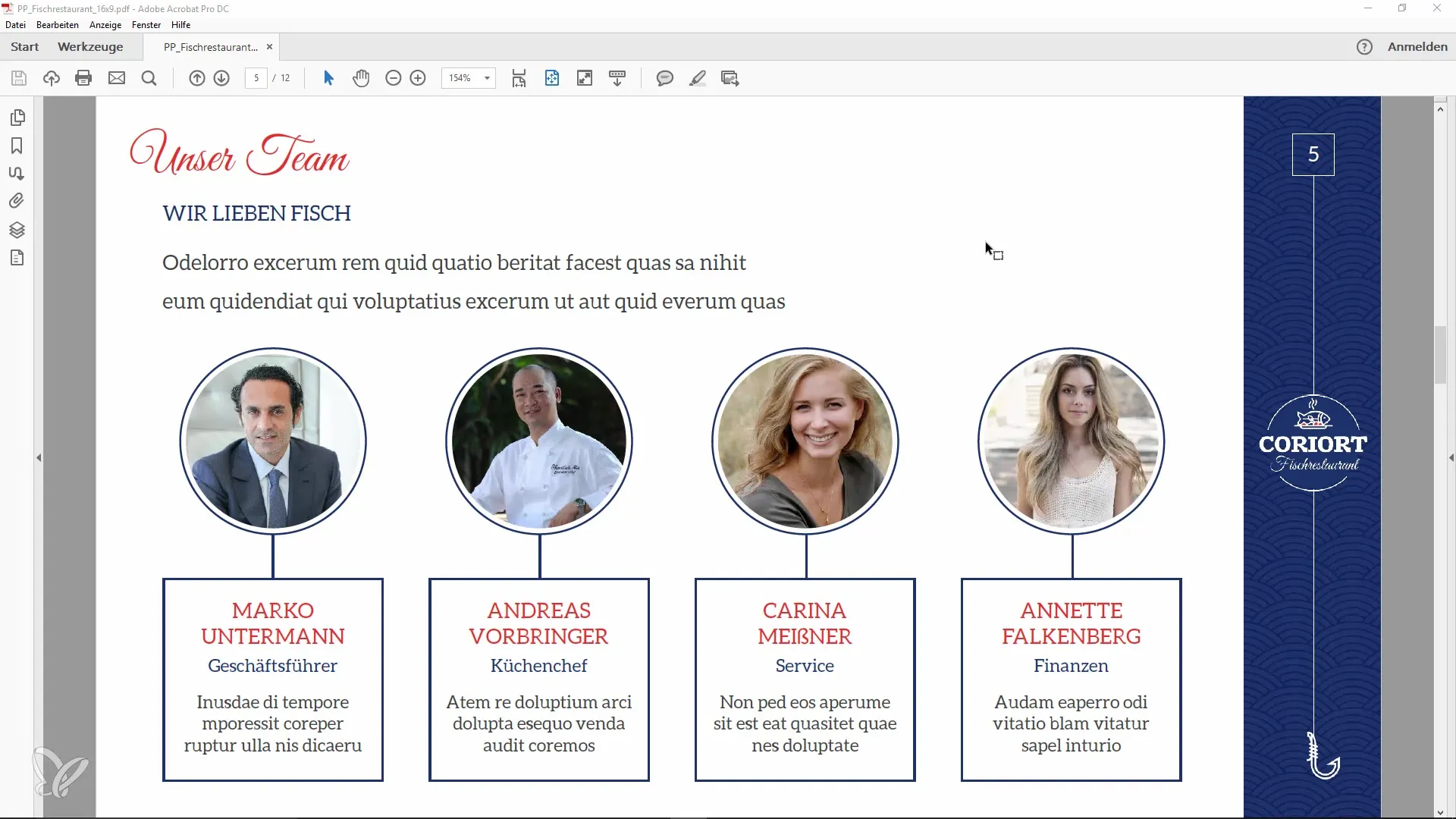
Jakmile máte obrázek vybraný, klikněte na něj pravým tlačítkem myši. Zobrazí se kontextové menu, ve kterém najdete mnoho možností.
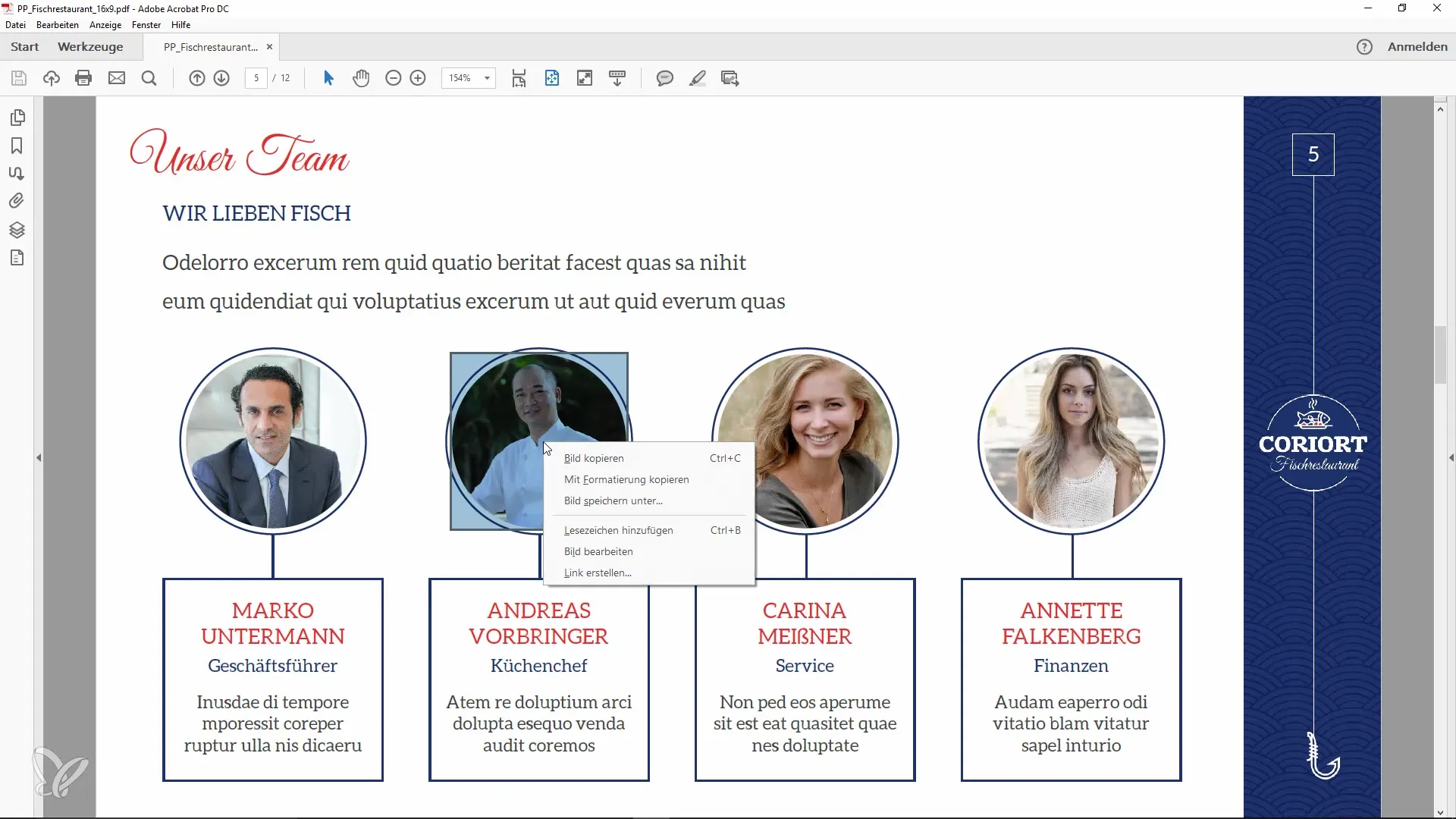
Jedna z prvních možností je "Upravit obrázek". Když na ni kliknete, získáte různé možnosti, včetně možnosti otočit obrázek nebo jej zrcadlit. To může být užitečné, pokud chcete provést drobné úpravy.
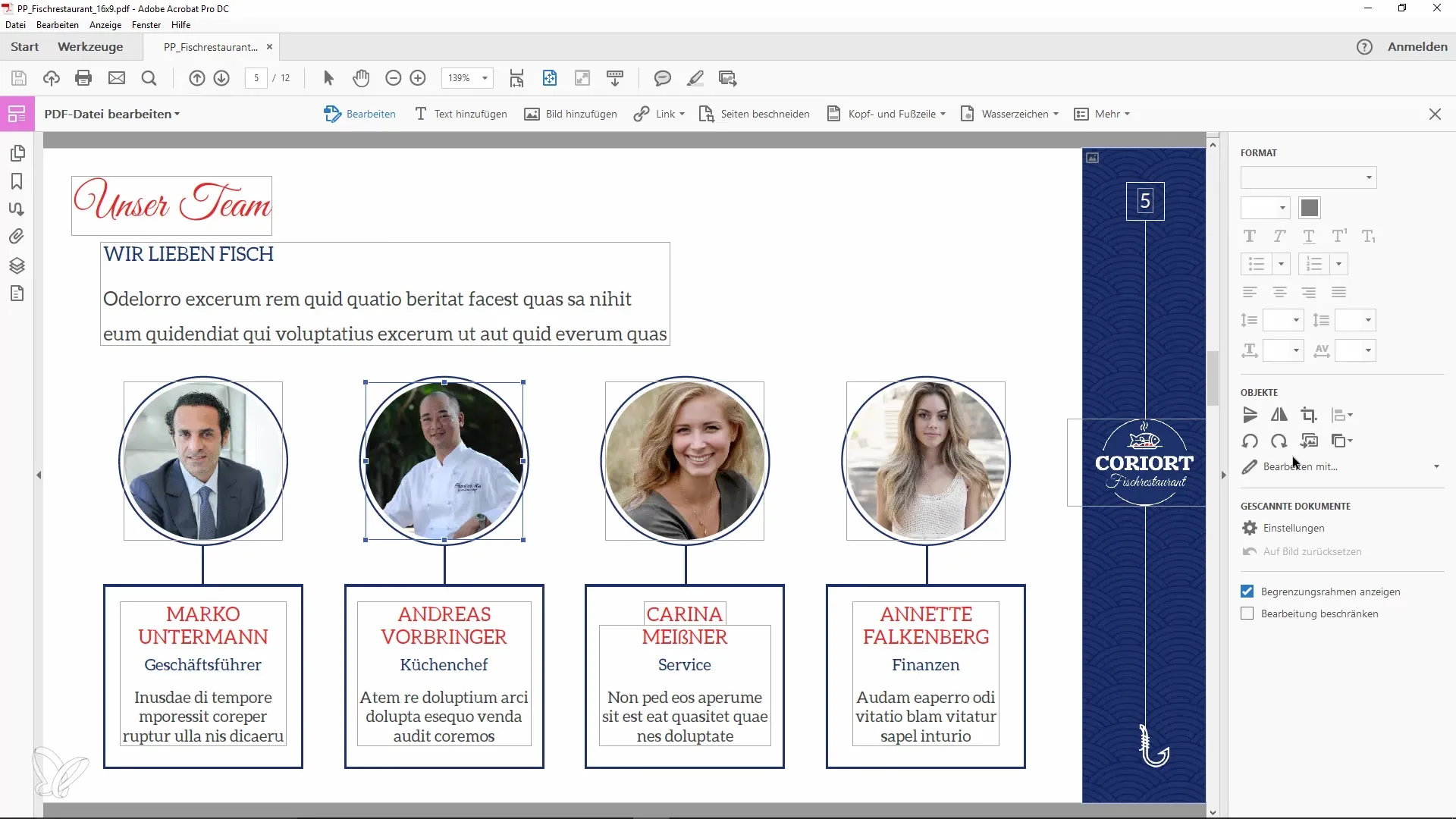
Pokud chcete obrázek nahradit jiným, klikněte na možnost "Nahradit obrázek". Zde můžete vybrat nový obrázek, který má být vložen místo starého obrázku. Vyberte příslušný soubor z vašeho počítače.
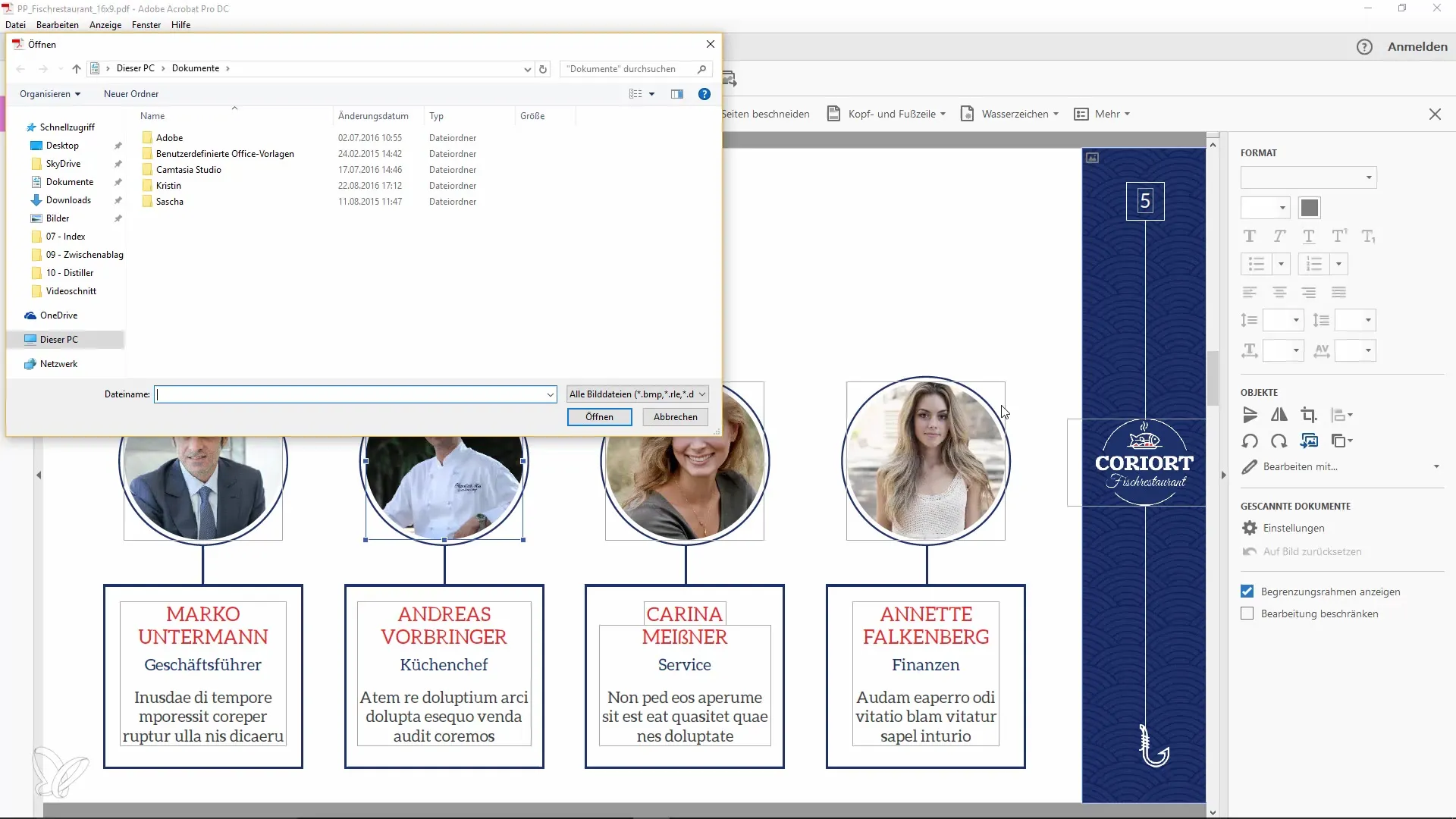
Dále můžete obrázek upravit přímo vybráním externího programu. Například můžete upravit obrázek programem Adobe Photoshop. Po nainstalování programu na něj jednoduše klikněte a obrázek se otevře v programu Photoshop.
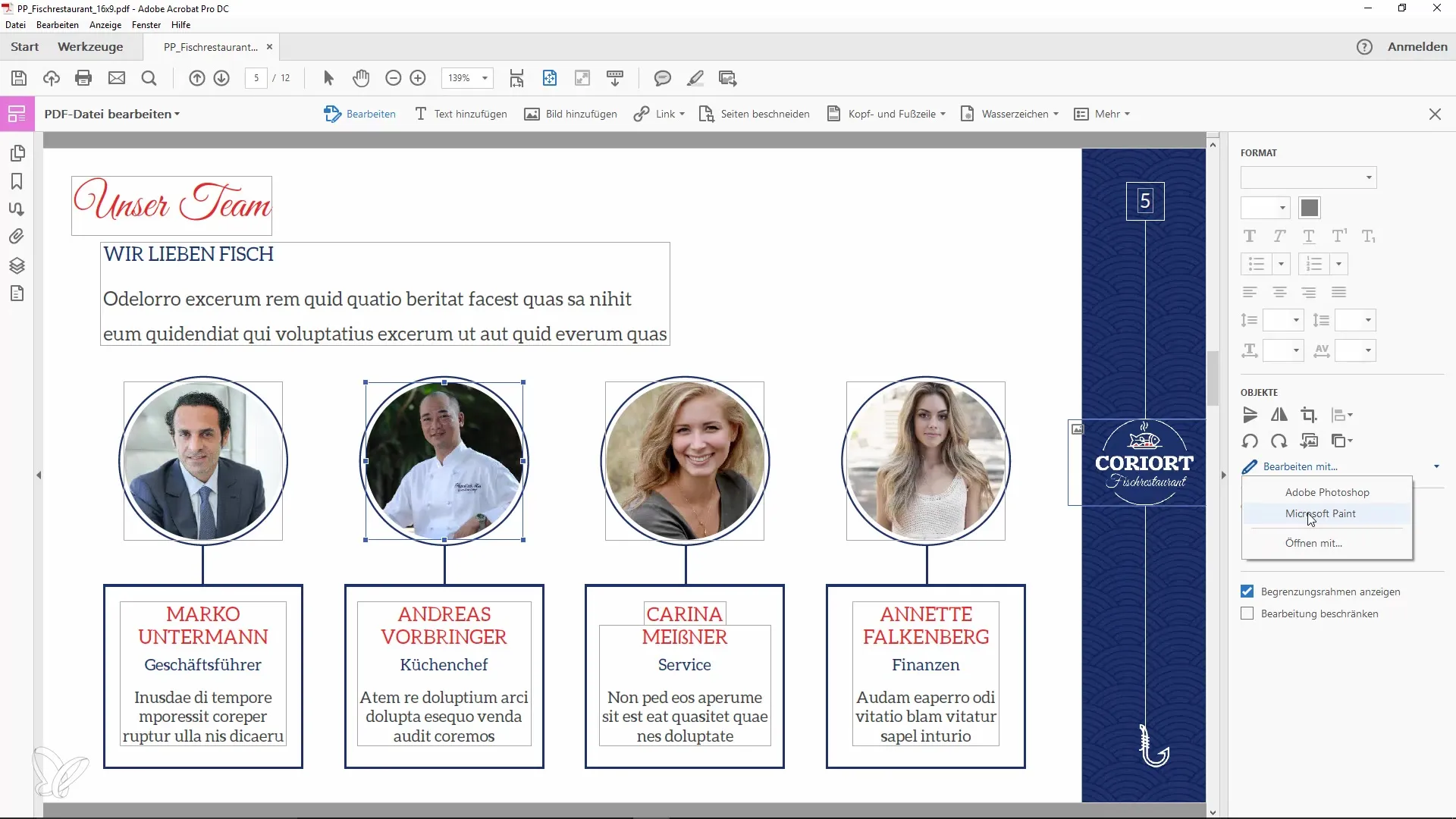
Předpokládejme, že chcete odstranit nechtěný otisk z obrázku. V programu Photoshop můžete použít nápravný štětec pro provádění těchto změn. Po provedení úprav uložte soubor stiskem kombinace kláves "Ctrl + S" a zavřete Photoshop.
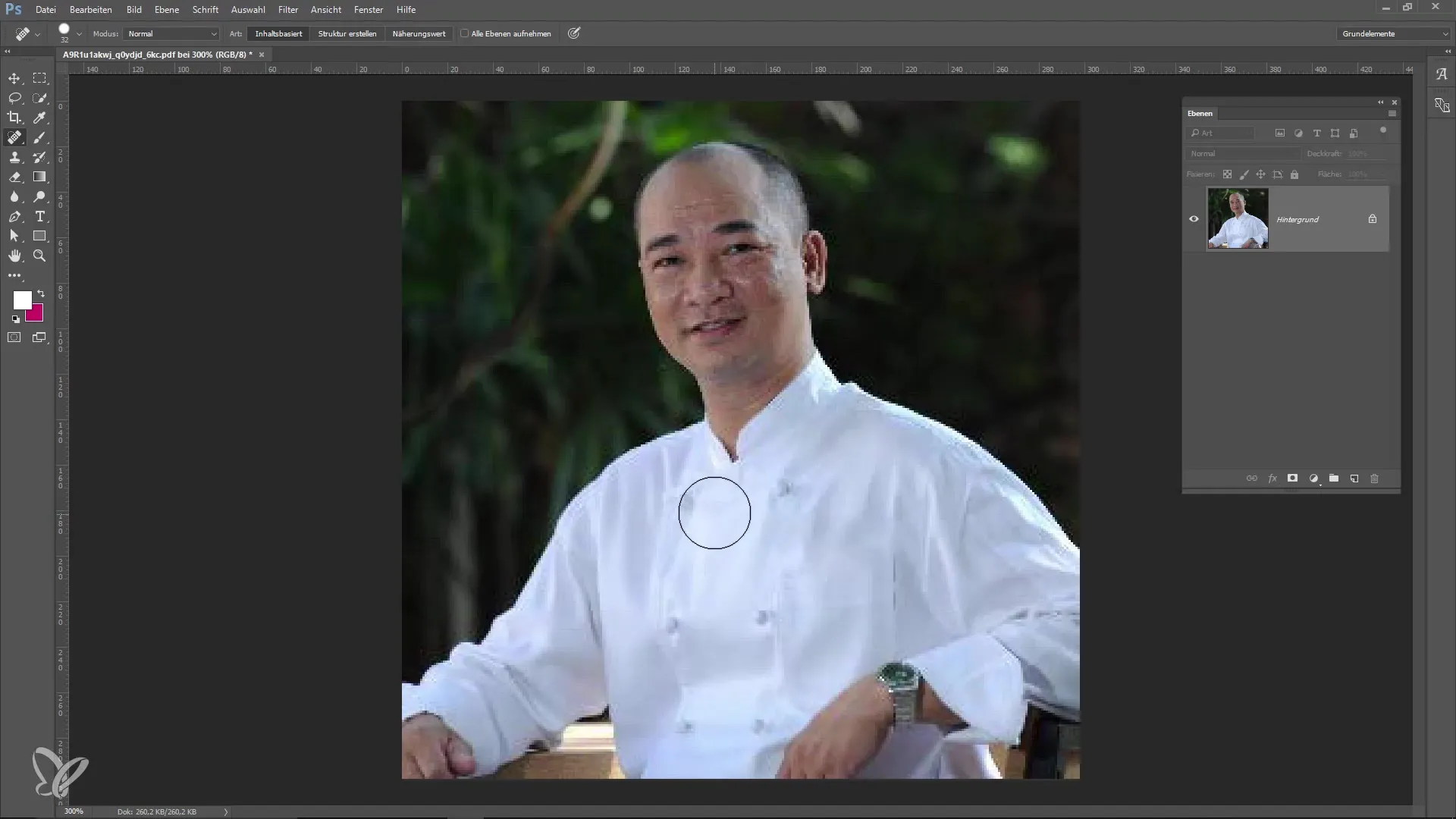
Po návratu zpět do programu Adobe Acrobat bude aktualizovaný obrázek ve vašem PDF viditelný. Tyto změny jsou okamžitě viditelné a poté můžete dokument uložit.
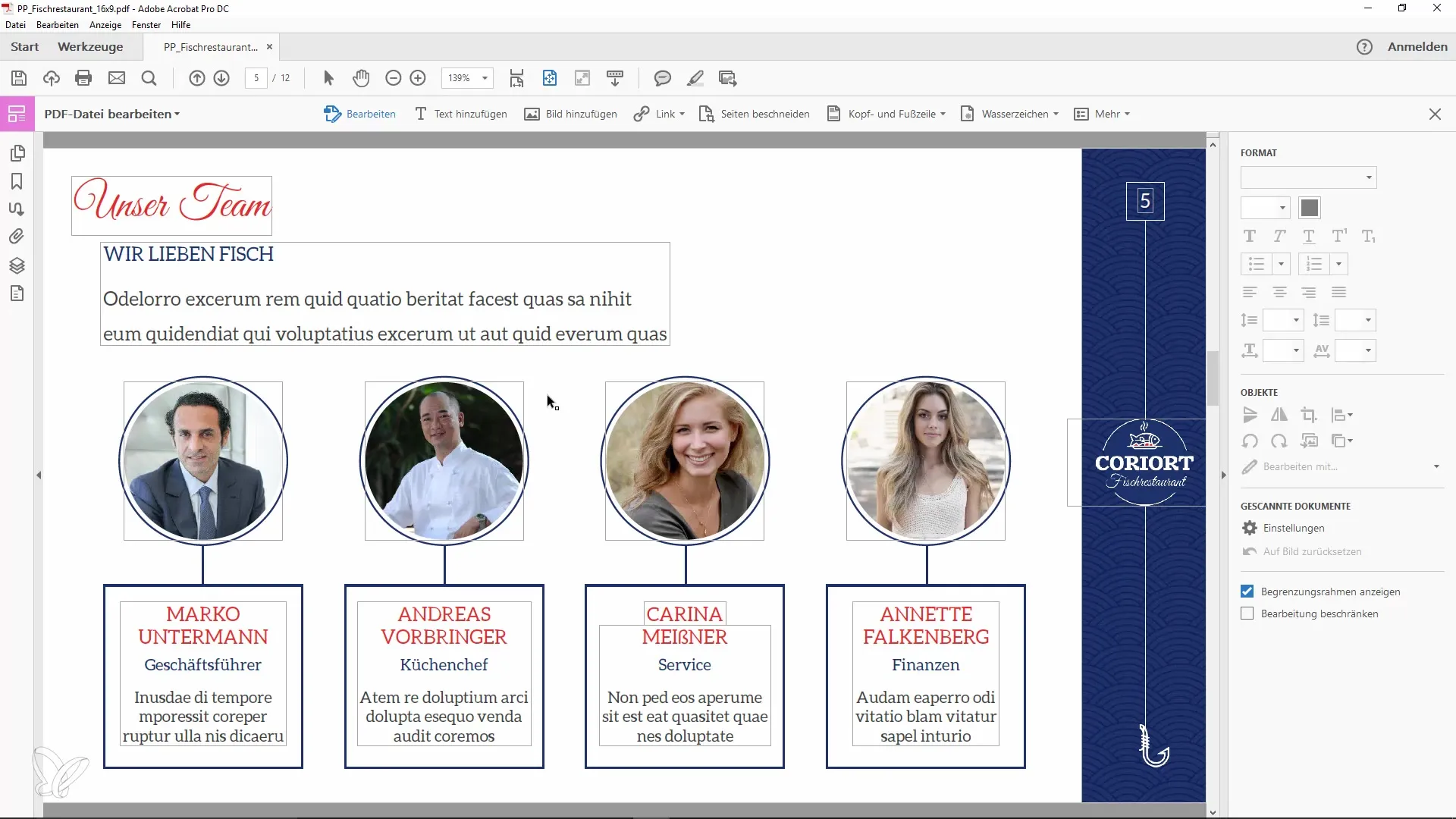
To je vše, co musíte udělat pro úpravu nebo nahrazení obrázků ve svých PDF. Je to rychlý a jednoduchý proces, který vám může ušetřit hodně času. Nezapomeňte znovu uložit upravený soubor PDF, abyste si zachovali vaše změny.
Shrnutí
Upravování a nahrazování obrázků v programu Adobe Acrobat je jednoduchý proces. Od výběru správného nástroje až po použití externích programů jako Adobe Photoshop můžete upravit své PDF dokumenty podle svých představ. Ušetří to čas a je velmi uživatelsky přívětivé.
Nejčastější dotazy
Na jaké programy mohu použít k úpravě obrázků v PDF?Můžete použít programy jako Adobe Photoshop nebo Microsoft Paint. Nicméně je doporučován Photoshop.
Jak uložím své změny v souboru PDF?Po provedení všech změn jednoduše zvolte "Soubor" a poté "Uložit".
Mohu také odstranit obrázky z PDF?Ano, můžete vybrat obrázky a smazat je klávesou Delete.
Lze upravit obrázky i ve starších verzích Acrobatu?Ano, popsané kroky fungují i v starších verzích programu Adobe Acrobat.
Mohu změnit pozici obrázku v PDF?Ano, můžete vybrat obrázek a přesunout ho na požadované místo.


